реклама
Една година приключи и тя беше голяма Microsoft с пускането на Windows 10, тяхното безплатно и уж последна операционна система Най-новата версия на Windows 10 няма да бъде последнатаКаква е най-новата версия на Windows 10? Колко дълго се поддържа? И защо Microsoft премина на сервизен модел? Отговори вътре! Прочетете още . С нашите очи към 2016 г. е време да разгледаме някои проекти на Windows, които можете да реализирате през новата година.
Независимо дали освежава избора на тапет, изчиства всички излишни файлове или архивиране на вашите данни в облака, закръглихме списък с идеи, за които да се задълбочите и да се справите.
Разбира се, има много повече неща от този списък, така че не забравяйте да споделите собствените си идеи в коментарите след статията.
1. Надстройка до Windows 10
Нека започнем с най-големия проект и това е ъпгрейд до най-новото и най-доброто от Microsoft: Windows 10. Публикувана през юли за обществена достъпност, операционната система вече е инсталирана на над 110 милиона устройства. И „устройства“ е ключова дума там, тъй като тази операционна система в крайна сметка ще бъде напълно обединена в компютри, таблети и телефони.
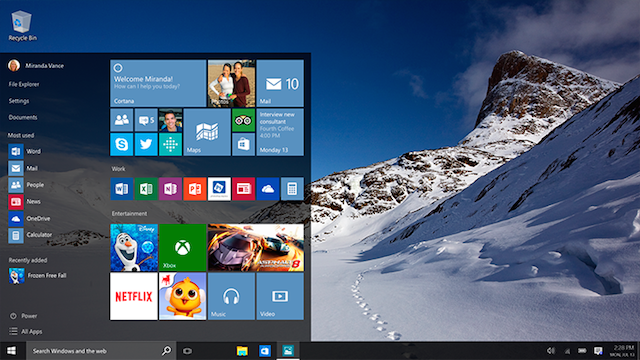
Ако сте задържали надстройката до Windows 10, сега е чудесно време. Той е достъпен безплатно за повечето от съществуващите потребители на Windows и е много стабилна операционна система - също беше стартиран, но сега има добавени половин година корекции на грешки и подобрения отгоре. Има много убедителни причини за надграждане до Windows 10 10 Основни причини за надграждане до Windows 10Windows 10 идва на 29 юли. Струва ли си да надстроите безплатно? Ако се радвате на Cortana, състоянието на най-съвременните игри или по-добрата поддръжка на хибридни устройства - да, определено! И... Прочетете още .
Всъщност е много лесно да надстроите до Windows 10. Разгледайте нашето ръководство за това как да надстроите Как да надстроите до Windows 10 сега и защо трябва да чакатеЧакате ли търпеливо от 29 юли за надстройката си на Windows 10? Вероятно трябва да изчакате, докато получите официално известие, но ако сте решени, можете да принудите обновяването на Windows 10. Прочетете още за всички различни методи.
2. Обновете своя избор на тапет
Вероятно гледате тапета си всеки ден, така че е важно да направите това изображение нещо интересно. Ако сте като мен и се отегчавате от тапетите си доста бързо, време е да опресните избора си. Първо, уверете се, че получавате най-доброто от работния си плот, като намерите изображение, което отговаря на резолюцията на вашия монитор - само едно от нашите съвети за подобряване на тапета на работния плот 5-те най-добри съвета за подобряване на вашия тапет на работния плот Прочетете още .

Сега трябва да намерите някои добри ресурси за тапети. За щастие, ние ви покрихме. Вижте това списък с страхотни сайтове за тапети Нуждаете се от нов тапет? Тези 5 страхотни сайта ще ви стигнат до тамВашият избор на тапет за десктоп говори много за това кой сте. И така, ако вашият тапет е израз на това кой сте, къде можете да намерите тапети, които да отговарят на вашата личност? Прочетете още и после това Tumblr блог зашеметяващо закръгляне на тапети 8 Tumblr блогове за изтегляне на зашеметяващи изображения на тапетиГолеми фенове ли сте на Tumblr? Тук в MakeUseOf със сигурност сме. Платформата за блогове обединява идеята за блоговете заедно със социалните мрежи и се превърна в дом на едни от най-креативните, ... Прочетете още . Независимо дали искате изображение от любимия си филм или игра, вдъхновяваща сцена или известна личност, която ви харесва, ще намерите нещо, което ви харесва в тези ресурси. Възможно е дори да имате жив и подвижен тапет Как да настроите живи тапети и анимирани фонове на работния плот в Windows 10Искате да оживите вашия работен плот на Windows 10 с някои анимирани фонове? Ето какво трябва да направите. Прочетете още ако искаш.
Плюс това не е нужно да се залепвате с един тапет, който трябва да смените ръчно. Можете да вземете инструменти за автоматично завъртане на тапетите ви Подправете вашия работен плот с тези 3 отлични чейнджъри [Windows]Красивият работен плот е въпрос на естетика. Някои хора ги интересуват, други не. Ако сте от типа, който цени чистите и организирани пространства, тогава съм сигурен, че вашият работен плот не е претъпкан с икони. Докато ... Прочетете още , което означава, че всеки ден можете да се лекувате с нова картина.
3. Преместване на данни в облака
Популярността на облачното хранилище продължава да расте. Всички големи кучета като Microsoft и Google имат свои лични предложения в облак, които ви позволяват да съхранявате данните си онлайн, така че да имате достъп до тях от където и да сте. Също така е добър метод за запазване на хранилището на вашия твърд диск за неща като приложения и програми, които трябва да съхранявате локално и не можете да инсталирате в облака.
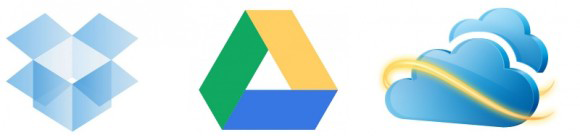
С толкова много услуги за съхранение в облак навън може да е трудно да се реши коя от тях да изберете. За щастие, направихме едно кръг на големите доставчици на облак Dropbox vs. Google Drive vs. OneDrive: Кое съхранение в облак е най-доброто за вас?Променихте ли начина, по който мислите за облачното съхранение? Популярните опции на Dropbox, Google Drive и OneDrive са се присъединили и от други. Ние ви помагаме да отговорите коя услуга за съхранение в облак трябва да използвате. Прочетете още а също така събрахме най-добрите услуги за съхранение в облак на нашите читатели. Елате новата година, освободете напрежението на твърдия си диск и изпратете данните в облака!
Въпреки това, предупредителна дума: въпреки че никой метод за съхранение никога не е наистина сто процента сигурен, съхраняването в облака наистина увеличава риска от кражба на данни. Голяма част от времето вашите данни са по същество в ръцете на компания. Вижте нашите съвети за как да направим Dropbox по-сигурен Осигуряване на Dropbox: 6 стъпки за по-безопасно съхранение в облакDropbox не е най-сигурната услуга за съхранение в облак. Но за тези от вас, които желаят да останат с Dropbox, съветите тук ще ви помогнат да увеличите максимално сигурността на вашия акаунт. Прочетете още или поглед към някои криптирани облачни услуги Защитете вашите файлове: 3 криптирани алтернативи на DropboxDropbox донесе облачна синхронизация и съхранение на файлове за масите, но това бе възпрепятствано от проблеми със сигурността с висок профил. За щастие имате и друга възможност - алтернативна услуга, която защитава вашите файлове с локално криптиране и ... Прочетете още . Ако искате да отидете една стъпка по-нататък, тогава помислете създаване на собствен личен облак Създайте своя собствена сигурна облачна памет с SeafileС Seafile можете да стартирате свой собствен частен сървър за споделяне на документи с групи колеги или приятели. Прочетете още .
4. Почистете боклуците си
Ако не внимавате, компютърът ви скоро може да се задръсти с боклуци. Време е да изчистите неща, които не са ви необходими. На първо място, отървете се от дублиращи се файлове Спестете място на твърдия диск, като намерите и премахнете дублиращи се файловеДублиращите се файлове се предлагат в най-различни вкусове. Освен точни копия на файлове, може да имате много подобни изображения, музикални файлове, които съдържат една и съща песен, изтръгнати от различни източници, или текстови документи ... Прочетете още или данни, които са твърде сходни (като ненужни версии). Това не само ще освободи данни на вашия диск, но и ще улесни намирането на това, от което се нуждаете.

На второ място, използвайте групово деинсталиране Как да инсталирате и деинсталирате Windows програмиМасовият инсталатор или деинсталатор може да ви спести купища време. Спомняте ли си последния път, когато настроихте нов компютър? Ще ви научим как да правите тези задачи на светкавица. Прочетете още за бързо премахване на всички програми, които вече не използвате. Ако някои от тези програми са настроени да се стартират постоянно, трябва да намерите вашата система работи малко по-бързо за тяхното премахване. Трето, опреснете интернет браузъра си изчистване на историята на браузъра ви Как ръчно и автоматично да изчистите историята на браузъра сиСайтовете, които посещавате, оставят следи на вашия компютър. Показваме ви как да изтриете историята на сърфирането си в Firefox, Chrome, Edge и Internet Explorer. Прочетете още .
Допълнителни съвети и повече подробности за тях можете да намерите в нашето ръководство за избягвайте натрупването на боклуци на вашия компютър Избягвайте боклуците да се трупат на вашия компютър с тези стратегииНе само можете да освободите ценно пространство, но и може да изпитате подобрена производителност на системата. Правете го редовно или автоматизирайте процеса, ние ще ви покажем как. Прочетете още .
5. Създайте резервен план
Ако има само едно нещо, което отнемате от списъка, направете го това. Много хора не виждат стойността в архивирането на своите данни, докато не ги загубят. Усилията, необходими за създаване на стабилен план за архивиране, не са много в сравнение с главоболието от опитите за възстановяване на загубени данни. Помислете за всички снимки, видеоклипове и други лични документи, които сте съхранили - не искате да ги губите.

Вижте нашите основни резервни факти, които трябва да знаете 5 основни факта за архивиране, които всеки потребител на Windows трябва да знаеНикога не се уморяваме да ви напомняме да правите резервни копия и да съхраняваме вашите данни. Ако се чудите какво, колко често и къде трябва да архивирате вашите файлове, имаме директни отговори. Прочетете още за преглед на причините за това и как се правят резервни копия. Обърнете внимание, че запазването на оригиналните данни и архивирането в едно и също физическо пространство не помага, когато сте изправени пред пожар или екологична катастрофа. Създаването на резервно копие до външно устройство предлага по-голямо съкращение и сигурност. Личното ми предпочитание е да използвам ежедневни инкрементални резервни копия с CrashPlan CrashPlan за домашно изключване: Какво сега за онлайн архивирането на данни?CrashPlan е популярен облачен доставчик на резервни копия. Неотдавнашното им съобщение за затваряне на домашното решение остави потребителите на студено. Но ето какво можете да направите по-нататък, за да защитите данните си. Прочетете още към външен твърд диск.
Друга алтернатива би била използването на онлайн резервно копие, въпреки че не забравяйте да прочетете нашите мисли за избор на онлайн резервен доставчик Прочетете това преди да изберете доставчик на онлайн резервни копияРезервното копиране на вашите файлове е безпроблемно - поне така трябва да бъде. Провал на хардуера, нарушаване на сигурността, природни бедствия, крадци на неволя и тромавост, всичко това може да доведе до моменти от сърце в уста, когато осъзнаете, че вашите ценни ... Прочетете още на първо място. Може би е най-добре да съхранявате чувствителни данни на място и след това по-малко важни данни онлайн. Това ще спести и от вашата честотна лента и квоти за съхранение.
6. Стани съветник за пряк път
Вероятно знаете някои от по-популярните клавишни комбинации като Ctrl + Alt + Del или Ctrl + C, но това са само върхът на айсберга. Можете да използвате още много преки пътища, за да ускорите използването на вашата система. Например знаехте ли, че можете стартирайте всяка програма с клавиатурата Как да стартирате всяка Windows програма с клавиатуратаЗнаете ли, че можете да стартирате всяка програма на Windows, която искате, с клавишни комбинации, определени от потребителя? Прочетете още или вмъкнете символи с помощта на клавиша Alt 15 общи символа, които можете да вмъкнете с клавиша AltКлавиатурата ви има много символи, но има още много неща, които не са достъпни веднага. Прочетете още ?

Ако сте голям потребител на Office, не забравяйте да проверите нашия основни клавишни комбинации на Microsoft Office 60 Основни клавишни комбинации на Microsoft Office за Word, Excel и PowerPointСтотици клавишни комбинации са налични в Office, но това са най-важните, които трябва да знаете, защото те ще ви спестят много време. Прочетете още за мощно използване на Word, Excel и PowerPoint. И след това изведете всичко на следващото ниво, като се научите как да придвижвайте се в Windows само с клавишни комбинации Навигиране на Windows с клавишни комбинации самостоятелноМоже да знаете много клавишни комбинации, но знаехте ли, че можете да заобиколите Windows без мишката? Ето как. Прочетете още .
Ако искате напълно да се ангажирате с клавишните комбинации (помислете само за секундите, които се добавят в спестено време!), Тогава всичко, от което се нуждаете, е нашето крайно ръководство за клавишни комбинации Клавишни комбинации на Windows 101: The Ultimate GuideКлавишните комбинации могат да ви спестят часове време. Овладейте универсалните клавишни комбинации на Windows, трикове с клавиатура за конкретни програми и няколко други съвета, за да ускорите работата си. Прочетете още . След като бъде овладян, ще бъде като в матрицата.
7. Актуализирайте драйвери и състаряващи компоненти
Драйверът е софтуер, който комуникира с хардуера на вашия компютър, така че да е съвместим с операционната система. Ако всичко в системата ви работи според очакванията, вероятно няма нужда да актуализирате драйверите си. Ако обаче имате проблеми с вашето видео или аудио например, може да се стигне до остарели драйвери. Вижте нашето ръководство на как да намерите и замените драйверите си Как да намерите и замените остарели драйвери на WindowsВашите драйвери може да са остарели и да се нуждаят от актуализиране, но как да знаете? Ето какво трябва да знаете и как да го направите. Прочетете още за повече информация.

Вашият компютър се състои от много различни хардуерни компоненти Какво е вътре в компютъра ви: Историята на всеки компонент, който трябва да знаетеНезависимо дали купувате нов компютър или изграждате свой собствен, ще бъдете подложени на много съкращения и произволни числа. Прочетете още и ако сте имали вашата система известно време, може да е време да надстроите някои от тези части. Може да искате да получите по-нов хардуер, така че системата ви да може да вземе повече интензивни задачи като игри Ето как игрите ще работят с Windows 10С Windows 10 Microsoft обединява в голяма степен компютърните игри и Xbox One заедно. Разберете какво да очаквате, след като Windows 10 пристигне. Прочетете още или видео обработка. Друга възможност е просто това някои части се провалят или са се счупили Всеки компютър умира в края: Научете кои части могат да се провалят и какво да направите по въпросаПовечето компютри развиват проблеми във времето. Научаването какво представляват и как можете да се справите с тях е важно, ако не искате да плащате през зъбите за професионални ремонти. Не се притеснявайте обаче ... Прочетете още .
Примери за хардуер, който можете да надстроите са RAM паметта, твърди или твърди дискове, видеокартата (ако имате настолен компютър) и външният ви екран. Ако търсите нов хардуер, не забравяйте да проверите нашето ръководство как да получите най-добрата сделка за части Изграждане на компютър? Как да получите най-добрите оферти за частиИзграждане на собствен компютър и искате да получите най-добрите оферти? Нуждаете се от стратегия, която може да отбележи продажби, преди да се продадат. Предпочитаният от мен метод използва многоспектрален подход. Прочетете още .
8. Персонализирайте Windows чрез персонализиране
Разгледахме тапети, но нека преминем това на следващото ниво и персонализираме всеки възможен аспект на Windows. Започнете го просто и ощипвам лентата на задачите на Windows 10 7 съвета за персонализиране на лентата на задачите на Windows 10Лентата на задачите остава основна функция в Windows 10. Придаден му е свеж вид и нови функции, включително Cortana. Показваме ви всички ощипвания, за да направите лентата със задачи своя. Прочетете още по ваш вкус; той е на екрана през повечето време, така че си струва да изглеждате така и да се държите добре.
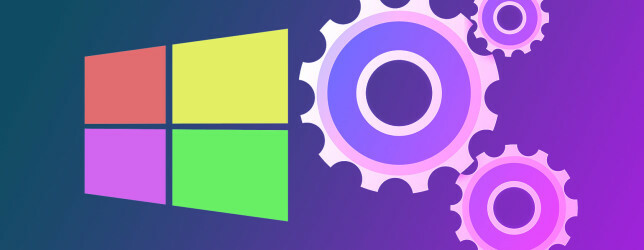
Като алтернатива можете да замените лентата със задачи изцяло с док или да превключите вашия бутон Старт - всичко това и още в нашето geeky съвети за персонализиране на Windows Как да персонализирате Windows 10: Пълното ръководствоВие украсявате офиса си - защо не и вашия компютър? Разберете как да накарате Windows да изглежда точно както искате. Направете вашия компютър свой собствен, с безплатни инструменти. Прочетете още . Но можете да персонализирате повече в Windows 10, като цветовете на прозореца, заключения екран и изследовател на файлове. Разберете как в нашия бърз ръководство за персонализиране на Windows 10 10 бързи начина за персонализиране и персонализиране на Windows 10Не всички настройки по подразбиране на Windows 10 ще преплуват вашата лодка. Показваме ви всички възможни начини за персонализиране на Windows 10 в просто, стъпка по стъпка ръководство. Прочетете още .
Нови резолюции на Windows
Някои хора може да решат да се присъединят към фитнес зала или да научат инструмент за 2016 г., но това е предвидимо. Задайте разделителната си резолюция за нова година да дава на системата си нов слой боя, след това следвайте нашите съвети по-горе и ще сте добре по пътя си.
Независимо дали създавате резервен план, замествате състаряващи компоненти или ставате гуру за клавишни комбинации, всички тези проекти ще подобрят вашата система или опит от нея по някакъв начин.
Какви проекти на Windows трябва да споделите за новата година? Ще опитате ли нещо от тях?
Джо се роди с клавиатура в ръце и веднага започна да пише за технологиите. Сега е писател на свободна практика. Попитайте ме за Loom.